פרסומת
מהכניסה של תיקיות לרציף לחסימה של שיחות נכנסות, ישנם המון עצות ותכונות iOS אשר משתמשים רבים וותיקים רבים עדיין אינם מודעים להן.
למרות ש- iOS מתקרב לגלגולו השמיני, iOS 7 הוא רק בן שנה ועדיין נושא פירות חדשים רבים מבחינת הפריון אם אתה יודע לאן לחפש. אני הולך להניח שיש לך ידע בסיסי על האופן שבו ה- iPhone, iPad או iPod Touch שלך עובד, אם אתה מחפש קורס התרסקות למתחילים, עיין במדריך iOS 7 שלנו מדריך למתחילים מלא ל- iOS 11 עבור iPhone ו- iPadלהלן כל מה שצריך לדעת כדי להתחיל עם iOS 11. קרא עוד .
ארגון אפליקציות
יתכן שתמצא את מכשיר ה- iOS 7 שלך קל יותר לשימוש אם הוא יכול להגיע במהירות רבה יותר לאפליקציות שלך בשימוש קבוע ולמחוק את אלה שאינם בשימוש. הנה כמה עצות:
הכניסו תיקיות למעגן
שים תיקייה אחת או יותר של אפליקציות לרציף על ידי גרירת האפליקציות הבודדות שתופסות מקום והחלפתן בתיקיות של היישומים הנפוצים ביותר שלך.
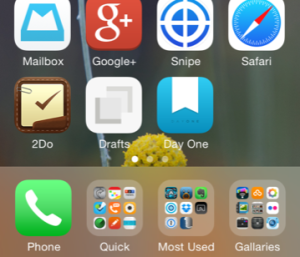
איתור אפליקציות
אם אתה צריך למצוא היכן נמצאת אפליקציה בתיקיה, השתמש ב- Spotlight כדי לחפש את האפליקציה על ידי משיכה למטה בסרגל החיפוש בכל מסך ביתי. שם התיקיה יופיע בצד ימין ותוכל להקיש על האפליקציה כדי להפעיל אותה.
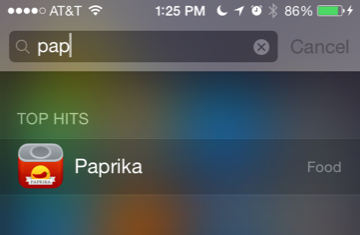
בדוק את השימוש בהגדרות
בדוק כדי לראות כמה שטח נותר לך במכשיר, על ידי השקה הגדרות> כללי> שימוש. אם חסר לך שטח, תוכל למחוק אפליקציות גם מתפריט זה.
השתמש ברשימת המשאלות שלך ב- iTunes
אם ברצונך לחכות אחר כך לרכישת אפליקציה (אולי כשהיא במכירה), אתה יכול להוסיף אפליקציות לרשימת המשאלות שלך על ידי לחיצה על לחצן השיתוף בחלקו העליון, ואז להקיש על מקש הוסף לרשימת המשאלות. זה עובד רק עבור אפליקציות בתשלום, ותוכלו למצוא את רשימת המשאלות ב מומלצים באמצעות לחיצה על לחצן התפריט בפינה השמאלית העליונה.
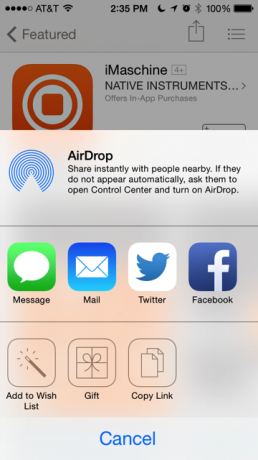
הפחתת השימוש בסוללות
כבה במהירות את ה- Wi-Fi והסלולרי
כדי לכבות במהירות את ה- Wi-Fi ו את החיבור הסלולרי שלך, החלק כלפי מעלה כדי לחשוף את מרכז הבקרה ואז הקש על מצב מטוס. למרות שתכונה זו מיועדת לנסיעות אוויריות, היא גם יכולה לעזור לחסוך בשימוש בסוללות בעת הצורך והיא יכולה להיות שימושית לשימוש באופן זמני מניעת העתקת צילומי מצלמה לזרם התמונות, או למתי רוצה לשפר תמונה באינסטגרם, אך לא רוצים שהיא תפרסם אל זרם אינסטגרם.
פתק: לא תוכל ליצור איתך קשר כאשר מצב המטוס מופעל, השיחות ייכנסו ישר לענות לטלפון עד שתשבית אותו שוב.
הקלדה וטקסט
הכתבה קולית
כאשר המקלדת פתוחה ביישום כלשהו, תוכלו להשתמש בתכונה של הכתבה קולית (הקש על סמל המיקרופון) כדי להכתיב טקסט. דברי בבירור משפט או שניים בכל פעם, וכשתסיים, הקש שוב על המיקרופון וקולכם יומר לטקסט.
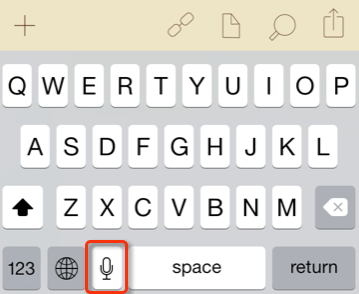
בחירת טקסט מהירה יותר
בחירת טקסט באייפון ובאייפד מיני יכולה לפעמים להיות אתגר. דרך מהירה יותר לבחור מילה אחת היא הקש עליה כפולה עם האצבע המורה. לבחירת שורת טקסט שלמה או פסקה, הקש אחת על הטקסט בשתי אצבעות.
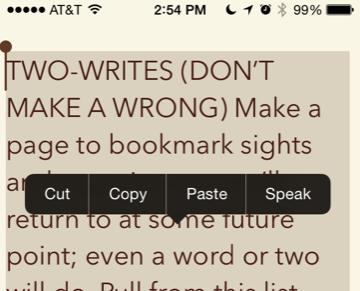
טלטל לביטול
אם אין כפתור לביטול ייעודי ביישום iOS 7, טלטל את המכשיר שלך ותיבה תופיע כך שתבטל את מה שהקלדת, העברת או מחקת לאחרונה. זה עובד עבור הודעות דוא"ל שנשמרו בארכיון, אנשי קשר שנוספו לספר הכתובות שלך ועוד.
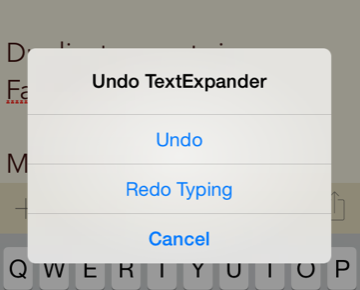
השתמש בקיצורי דרך להקליד
כדי להקליד טקסט רגיל, כמו שמך או כתובת הדוא"ל שלך, צור קיצור דרך לטקסט כזה. פתוח הגדרות> כללי> מקלדת> קיצורי דרךולחץ על כפתור "+" פלוס כדי ליצור קיצור דרך. הקלד את הביטוי שתרצה להרחיב ואת קיצור הדרך בו תרצה להשתמש והוא יופיע בכל מערכת.
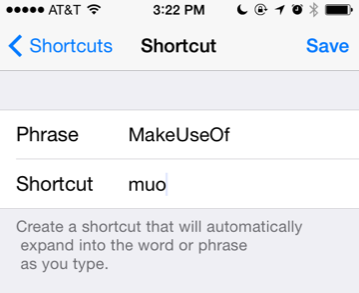
אולי תרצה גם לבדוק את אפליקציית הרחבת מילים, TextExpander 11 טיפים וטריקים למקלדות חיוניים עבור iPhone ו- iPadהקלידו הרבה באייפון שלכם? הגיע הזמן שתעלו את משחק המקלדת שלכם. קרא עוד שעובד עם אפליקציות iOS אחרות.
טיפים טלפוניים
השתמש אל תפריע
אם אתה מקבל יותר מדי שיחות לא רצויות, במיוחד בשעות העבודה, השתמש בתכונה אל תפריע כדי לחסום את כל השיחות למעט מתקשרים ברשימת המועדפים שלך, או אנשי קשר באנשי קשר שנבחרו קבוצה. כדי להגדיר זאת, פתח את יישום ההגדרות> אל תפריע והפעל את הפיצ'ר. בחר זמן שמתאים לך, ורשימת שיחות שתעבור אותה ללא קשר.
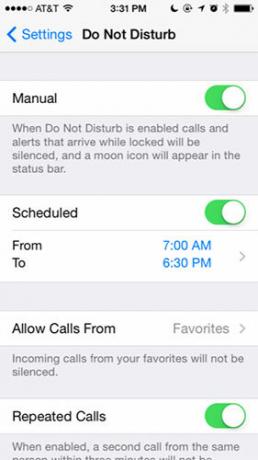
ריבוי משימות במהלך שיחות טלפון
אם אתה צריך להקליד מספר טלפון או לחפש איש קשר בזמן שאתה מדבר בטלפון, לחץ תחילה על כפתור הרמקול כדי שתוכל לשמוע את האדם האחר מדבר. לחץ על כפתור הבית באייפון כדי לצאת מאפליקציית הטלפון. משם אתה יכול לפתוח אפליקציית הערות (או לרוב כל אפליקציה אחרת) ולעשות כל מה שאתה צריך.
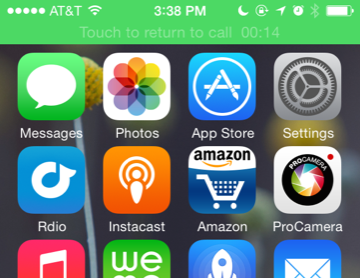
צלם תמונה, חפש פריט באמזון ואפילו שלח דוא"ל. כדי לחזור ליישום הטלפון, הקש על הסרגל הירוק בראש המסך. עיין במאמר שלנו אודות דברים אחרים שתוכלו לעשות בזמן הטלפון 10 דברים שתוכלו לעשות תוך כדי שיחה באייפון שלכםמשועממים כשמתעכבים, או רוצים להשיג יותר מפונקציונליות השיחות של ה- iPhone? נסה את הטריקים האלה בשיחה הבאה שלך. קרא עוד .
הסר שיחה
ניתן לשלוח שיחה נכנסת ישירות לתא הקולי על ידי לחיצה כפולה על כפתור הנעילה / שינה בראש הטלפון. לחץ על הכפתור פעם אחת והוא ישתיק את הרינגטון ויאפשר לשיחת הטלפון להמשיך עד שהתא הקולי יגיב.
חסום שיחה
כעת תוכל גם לחסום מתקשר ללא הגבלת זמן על ידי איתור מספר המתקשר ברשימת המודעות שלך והקשה על לחצן המידע (i). משם, גלול מטה והקש, חסום את השיחה הזו.
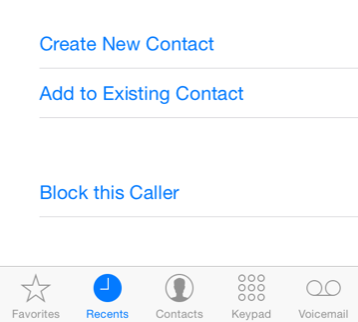
לביטול החסימה של המספר, פתח הגדרות> הודעות> חסוםולאחר מכן הקש על כפתור העריכה כדי למחוק מספר חסום מהרשימה.
ערוך שיחות שמע FaceTime
אתה בטח יודע שאתה יכול לעשות שיחות וידיאו FaceTime באייפון וב- Mac אל תשכח שתוכל לבצע ולקבל שיחות FaceTime במחשב ה- Mac שלךFaceTime של Apple נראית ברבות מהפרסומות שלה, אך ייתכן שמשתמשים ב- Mac לא יבינו שהאפליקציה זמינה לשימוש גם במחשב השולחני שלהם. קרא עוד , אך iOS 7 מאפשר כעת גם לבצע שיחות FaceTime קוליות בלבד, דבר שימושי כאשר אתה מקבל חיבור טלפון רע בינך לבין מתקשר אחר. ניתן לבצע שיחות FaceTime דרך הרשת הסלולרית, אך הן פועלות גם באמצעות Wi-Fi ומספקות איכות שיחה מעולה לשיחות רגילות.
כדי לבצע שיחה קולית בלבד, הקש על סמל הטלפון FaceTime בדף המידע של איש הקשר, והוא יבצע את השיחה. כשאתה כבר בשיחת FaceTime וידאו, הקש על כפתור FaceTime במהלך השיחה והיא תעבור לשיחה קולית בלבד.
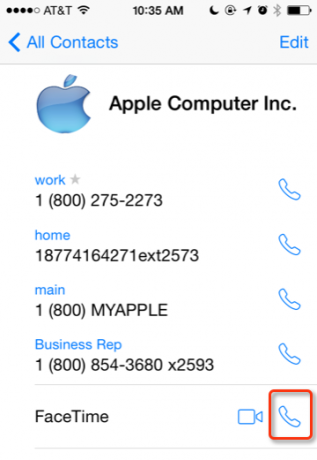
הקצה רינגטונים לאנשי קשר
דרך נהדרת לדעת למי מתקשר בלי להסתכל על הטלפון שלך היא להקצות רינגטון שונה לאנשי קשר שנבחרו. פתח את אפליקציית הטלפון, הקש על אנשי קשר בכרטיסייה ובחר איש קשר. הקש על ערוך לחץ על הלחצן בחלקו העליון ואז גלול מטה והקש על הצלצול. משם אתה יכול לשנות את רינגטון ברירת המחדל. ניתן לעשות את אותו הדבר גם עבור התראות בדואר קולי.
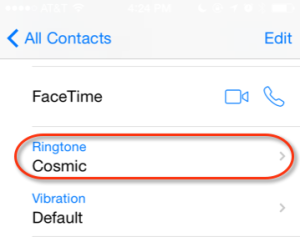
טיפים למצלמה
צלם תמונות בזמן צילום וידאו

בזמן שאתה מצלם באמצעות מצלמת האייפון, אתה יכול גם לצלם תמונות מבלי להפריע ללכידת הווידיאו. במצב צילום לכידת וידאו, פשוט הקש על סמל המצלמה על המסך כדי לצלם תמונה אחת או יותר.
צלם תמונות פרץ
אם אתה רוצה סיכויים טובים יותר ללכוד נושא שזוז במהירות עם מצלמת האייפון שלך, מסגרת את הצילום ואז השאר את האצבע על לחצן התריס הלבן (או כפתור הגדלת הנפח בצד שלך) אייפון). זה יגרום למצלמה להמשיך לצלצל תמונות עד שתרימו את האצבע ותריס את התריס. לבדוק המדריך שלנו לתכונות אחרות של מצלמות אייפון מדריך למתחילים לשימוש במצלמת האייפוןאם לא השתמשת במיוחד באפליקציית המצלמה של אייפון, או אם אתה משתמש חדש במכשיר, יתכן שלא תביני עד כמה קרוב האפליקציה היא פשוטו כמשמעו להיות מצלמת נקודה ושמה, ו ... קרא עוד .

קבלת הדברים
צפו בספירה לאחור על המסך הנעילה
אם תגדיר טיימר באמצעות אפליקציית שעון ברירת המחדל או אם תגיד לסירי שתגדיר עבורך את הטיימר, תוכל לבדוק הספירה לאחור במסך הנעילה של הטלפון, מבלי שתצטרך לפתוח את נעילת הטלפון או להשאיר את מסך הנעילה.
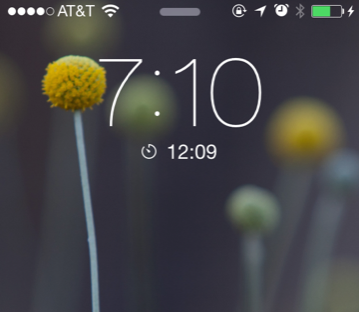
מיקומי סימניות במפות
אם עדיין לא שמתם לב, אפליקציית המפות מאפשרת לכם לגשת לרשימה של מיקומים אחרונים שחיפשתם הוראות (הקש על כפתור הסימניות בפינה השמאלית העליונה של אפליקציית המפות, ותוכל גם לסמן מיקום (לחץ על הכתובת במפה ואז הקש על הוסף סימניה) להשתמש בו שוב. אתה יכול אפילו לתת לסימניה שם מותאם אישית.
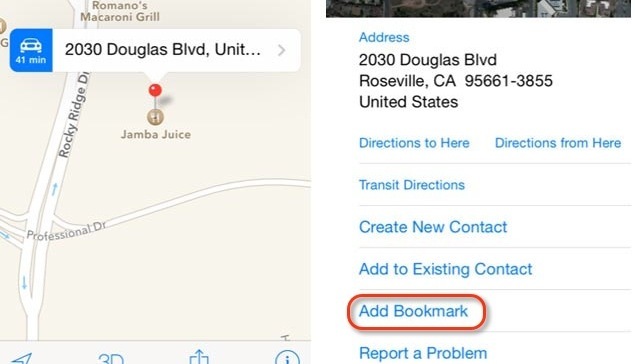
סגור את כל כרטיסיות הספארי
אם יש לך רשימת ענק של כרטיסיות ספארי פתוחות באייפון שלך (לא נראה שיש גבול) אתה יכול לסגור הכל על ידי הקשה על הסימניות או על סמל הכרטיסיות בתחתית ספארי, ואז על הקשה על פרטי כדי לאפשר מצב גלישה פרטית. משם אתה יכול לבחור לסגור את כל היישומים, ואז להקיש על פרטי שוב כדי להשבית את הגלישה הפרטית.
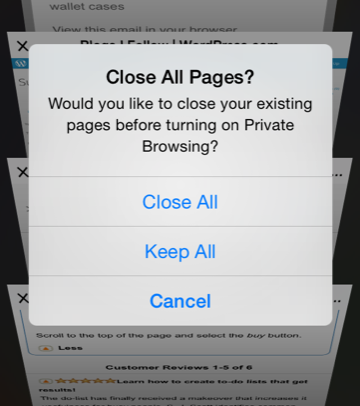
אתרים שאתה מבקר בהם במצב גלישה פרטית לא יישמרו בהיסטוריה שלך.
טיפים של סירי
סירי יכולה לענות על המון שאלות, ולעזור לך לבצע משימות רבות. אם לא השתמשת בתכונה זו, הנה מבוא כדי להתחיל אם אינך משתמש בסירי עד עכשיו, אתה אמור להיותמרבית הפרסומות, הבדיחות וההייפ התקשורתי אודות העוזרת הקולית של Apple של אפל, סירי, שככו, אבל אני עדיין נתקל במשתמשי אייפון שלא מנצלים את התכונה החזקה הזו. רק שלשום ... קרא עוד .
סירי מצווה לזכור
"תזכיר לי... כשאני מגיע הביתה"
"תן לי הכוונה ל [שם מיקום, או שם של איש קשר שכתובתו נמצאת ברשימת אנשי הקשר שלך]"
"הגדר טיימר [או אזעקה] ל ..."
"בטל את האזעקה שלי למחר בבוקר"
"פתח [תן שם לאפליקציה]"
"פגישות מחר"
"הפגישות שלי לשבוע הבא"
"הזמן הזמנות ב- [שם מסעדה]"
הפעל את Siri באמצעות אוזניות
אתה יכול לשלוח פקודות Siri על ידי לחיצה ארוכה על הכפתור האמצעי על אוזניות האייפון המרוחקות. והנה כמה דברים אחרים שאתה יכול לעשות עם אוזניות ה- iPhone 4 דברים חמישים שאוזניות ApplePods שלך יכולות לעשותמכשירי ה- EarPods של Apple המגיעים עם האייפון שלך משתמשים למעשה מאוד. להלן כל מה שאתה יכול לעשות עם אוזניות האייפון שלך. קרא עוד גם.
אפליקציות אלטרנטיביות
לפעמים אתה עשוי למצוא להחליף את אפליקציות ברירת המחדל של אפל במשהו קצת יותר מתקדם הופך את הזמן שאתה מבלה במכשיר לנעים יותר. להלן כמה רעיונות.
הערות מהירות יותר
השתמש באפליקציות Scratch ($ 2.99) או טיוטות ($ 3.99 $) להקלדה ושמירה של הערות במהירות. בכל פעם שאתה פותח את היישומים האלה, זה נפתח עם דף ריק שמוכן להקלדה. אתה יכול גם לשלוח הודעות דוא"ל או לשלוח אותן לאפליקציות עיצוב אחרות או לשירותי ענן. הסריטה (המוצגת להלן) היא הקלה ביותר לשימוש, תוך כדי טיוטות מספקות הרבה תכונות מקדמות Apple Notes לעומת OneNote של מיקרוסופט: איזו אפליקציה עם הערת הערות היא הטובה ביותר עבורך?אם אתה משתמש ב- Mac, אתה עשוי לתהות אם עליך להשתמש ב- Apple Notes או בכלי חוצה פלטפורמות כמו OneNote או Evernote. אנו נעזור לך לקבל את ההחלטה הזו. קרא עוד .
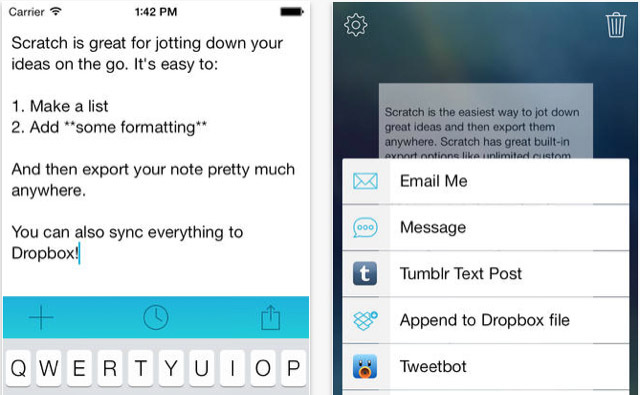
פנטסטי לוח שנה של אייפון
אם אתה משתמש ביישום לוח השנה של iPhone שלך הרבה, שקול להוריד את Fantastical 2 ($ 4.99 $) ולהשתמש בו במקום זאת. אפליקציית צד ג 'מעוצבת הרבה יותר מאפליקציית לוח השנה המוגדרת כברירת מחדל והיא מועילה במיוחד עבורה שכפול אירוע, כגון פגישה או פגישה לא רגילה של רופא שיניים, והוספת תאריך ושעה חדשים ל אירוע משוכפל. Fantastical נשאר גם מסונכרן עם לוח השנה של iCloud שלך ומסנכרן עם פנטסטי עבור המק נהל את לוח השנה שלך מה- Mac Menubar עם פנטסטינהל את לוח השנה שלך לחלוטין משורת התפריטים של ה- Mac שלך. פנטסטי הוא לא רק דרך לראות במהירות את האירועים הקרובים שלך: זו דרך לא להסתכל שוב על לוח השנה של ברירת המחדל של אפל. קרא עוד .
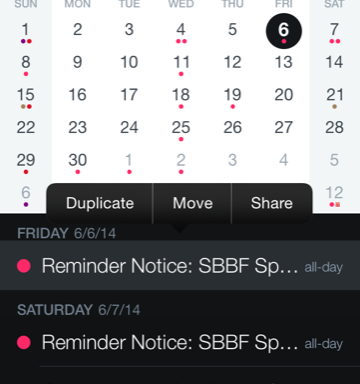
מספרי: מחשבון ללא שווה
אם ברצונך לשמור קצת הקשה בזמן פריסת מספרים, הורד מספרי ($2.99). אפליקציה זו מציגה מייד את התשובה למשוואות תוך כדי הקלדה והיא שומרת את החישובים שלך בתצוגת היסטוריה. זה תומך גם במחוות החלקה לביטול ושינוי מחדש של תשומות, העתקה והדבקה של תוצאות וכמה תכונות מתקדמות נוספות למתמטיקה.
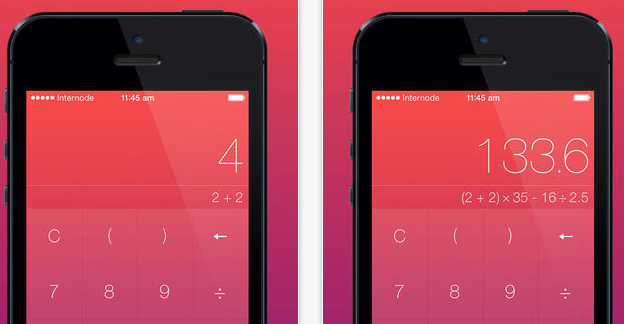
זהו זה עבור הסיבוב הזה של טיפים ל- iOS 7. הסבב הבא יהיה ככל הנראה כולל הרבה תכונות iOS 8, אז שימו לב לזה. תן לנו לדעת אילו טיפים תוסיף לרשימה זו, ואילו שאלות יש לך לגבי iOS 7.
בכרי הוא סופר וצלם עצמאי. הוא משתמש מקינטוש ותיק, חובב מוזיקת ג'אז ואיש משפחה.